PS如何做金属感的贴图
1、首先打开ps。

2、选择菜单栏中文件的【文件】,新建命令,在【新建】对话框设置参数点击确定如图。

3、按D键,将前景色和背景色设置为默认色,然后再按X键,使用前景色为白色,背景色为黑色。

4、从【色板】中一种淡暖褐色,如图。
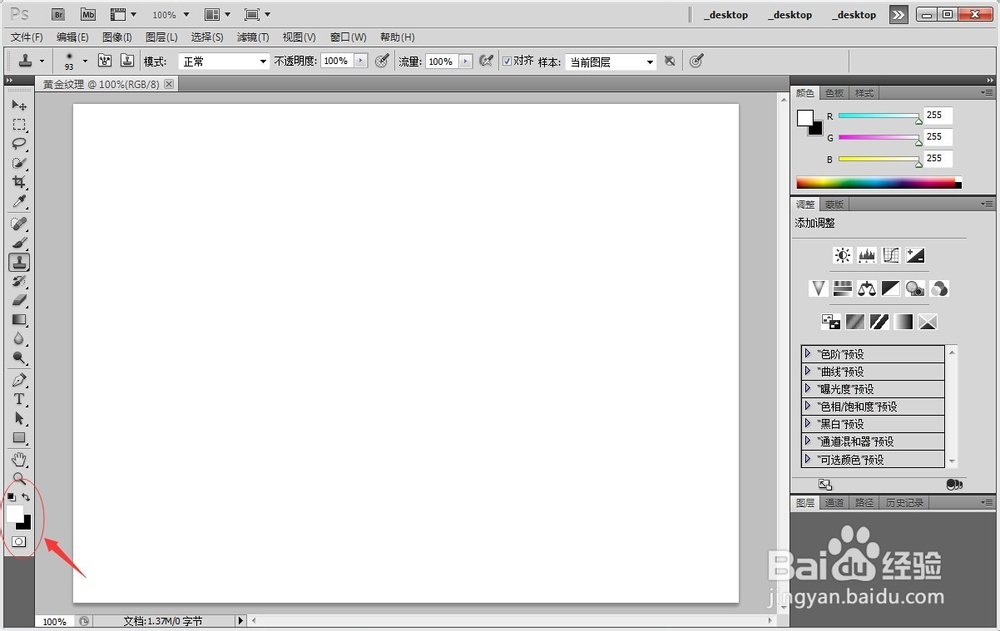
5、在【图层】面板新建一个图层,并确认当前层,然后选择菜单栏中的【滤镜】,【渲染】,【云彩】命令,将该图层的混合模式改为【强光】,得到如图效果。

6、菜单栏中的【滤镜】,【锐化】,【USM】命令,再弹出【锐化】框,设置【数量】为500%,【半径】为1.3像素,【阈值】为0,单击确定,如图。


7、在菜单栏中【图层】,【新建调整图层】,【色彩平衡】命令,弹出对话框单击确定,再接着弹出【调整】面板中设置色彩平衡各参数,如图。



8、单击菜单栏中【图层】,【新建调整图层】【亮度、对比度】命令,弹出对话框单击确定,再接着弹出【调整】面板中设置亮度、对比度各参数,如图。
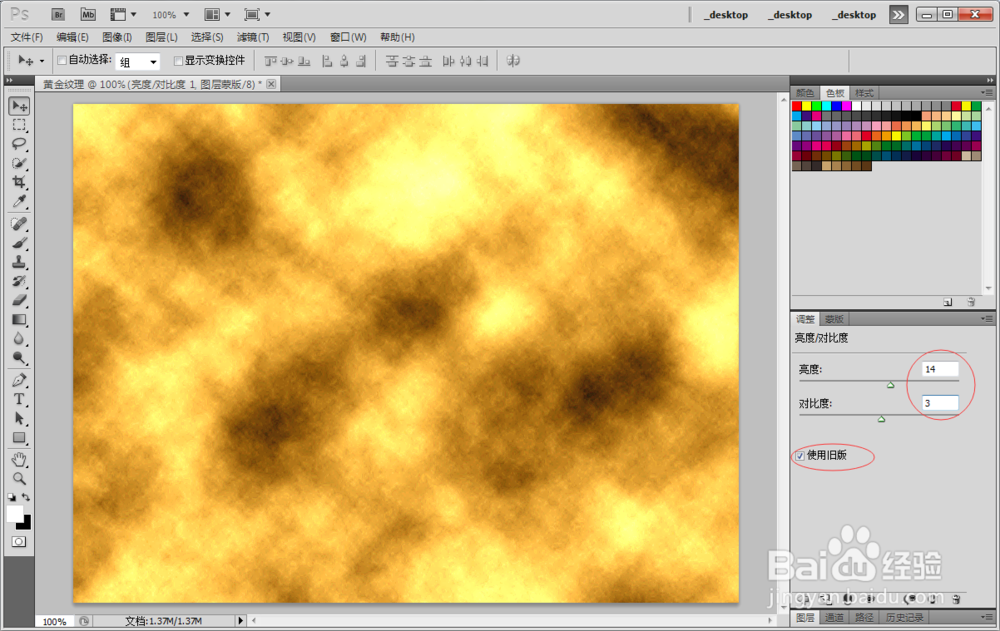
9、在【文件】,【存储】,【存储为】可以保存。

声明:本网站引用、摘录或转载内容仅供网站访问者交流或参考,不代表本站立场,如存在版权或非法内容,请联系站长删除,联系邮箱:site.kefu@qq.com。
阅读量:88
阅读量:123
阅读量:42
阅读量:120
阅读量:91